Sicher kennen Sie das: Sie arbeiten und öffnen einen Tab nach dem anderen, wobei Sie manche Anwendungen einfach konstant brauchen, andere Websites aber beispielsweise „für später“ geöffnet lassen. Wann „später“ ist, wissen Sie dabei selbst nicht so richtig. Eines aber ist klar: Langsam aber sicher versinken Sie im Tab-Chaos. Genau für dieses Problem bietet Workona eine praktische Lösung an. Wir erklären, welche Funktionen das Tool umfasst und von welchen Vorteilen Premium-Nutzer profitieren.
Autor: Thomas W. Frick, 25.09.2019, Thema: Workona
In aller Kürze: Das ist Workona
Grundlegend wird bei Workona mit Workspaces gearbeitet. Dabei handelt es sich um Tab-Sammlungen, die gleichartige Tabs zusammenfassen und zwischen denen ganz einfach hin und her geswitcht werden kann. So wird Ordnung in das Chaos gebracht und es fällt im Handumdrehen leichter, den Überblick zu behalten. Workona eignet sich also für jeden, der genug vom ständigen Suchen nach den richtigen Tabs hat und sich in Bezug auf den Browser besser organisieren möchte.
H
inweis: Unsere Berichte sind oft sehr ausführlich. Daher bieten wir an dieser Stelle eine Zusendung des Artikels im PDF-Format zur späteren Sichtung an. Nutzen Sie das Angebot um sich die Praxis-Impulse in Ruhe durchzulesen, Sie können hierfür auch einfach auf das PDF-Symbol klicken.
Der Workona Funktionsumfang im Detail
Diese Funktionen zeichnen Workona hauptsächlich aus:
Workspace erstellen und sortieren
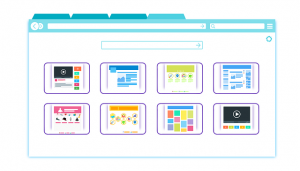 Mit nur einem Klick lässt sich ein neuer Workspace erstellen und individuell benennen. So kann man zum Beispiel verschiedene Workspaces für unterschiedliche Arbeitsbereiche oder Projekte kreieren. Das User Interface ist dabei äußerst nutzerfreundlich und ermöglicht eine nahezu intuitive Interaktion. Angelegte Workspaces werden automatisch chronologisch sortiert, was aber nicht so bleiben muss. Per Drag-and-Drop können die „Arbeitsbereiche“ nach Lust und Laune verschoben und immer wieder neu sortiert werden.
Mit nur einem Klick lässt sich ein neuer Workspace erstellen und individuell benennen. So kann man zum Beispiel verschiedene Workspaces für unterschiedliche Arbeitsbereiche oder Projekte kreieren. Das User Interface ist dabei äußerst nutzerfreundlich und ermöglicht eine nahezu intuitive Interaktion. Angelegte Workspaces werden automatisch chronologisch sortiert, was aber nicht so bleiben muss. Per Drag-and-Drop können die „Arbeitsbereiche“ nach Lust und Laune verschoben und immer wieder neu sortiert werden.
Sektionen einrichten
Die Summe an Workspaces kann in Sektionen untergliedert werden, sodass zusammengehörige Workspaces klar von anderen getrennt werden können.
Tabs anpinnen
Möchte man einen Tab, unabhängig des verwendeten Workspaces, geöffnet halten, kann man diesen ganz einfach anpinnen.
Teamarbeit
Auch in Sachen Teamarbeit hält Workona nützliche Funktionen bereit. Als Nutzer kann man Teams erstellen und Workspaces mit den jeweiligen Teammitgliedern teilen. Dabei werden immer nur die Workspaces, die zuvor als „Ressource“ gespeichert wurden, im Team geteilt. Nur kurzzeitig aufgerufene Tabs bleiben für die Teammitglieder unsichtbar.
Jump-To
Damit das Navigieren über Workona besonders zeitsparend funktioniert, kann die Jump-To-Funktion genutzt werden. Durch die Eingabe des Namens eines Workspaces oder Tabs gelangt man direkt dorthin.
Workona Free vs. Premium
 Workona kann in einer kostenlosen und in einer kostenpflichtigen Version genutzt werden. Die Free Version beinhaltet derzeit zehn Workspaces, drei geteilte Workspaces für die Teamarbeit und die Multi-Device-Synchronisierung. Wer damit nicht auskommt, kann für sechs Dollar pro Monat in die Premium Version investieren, mit der man unbegrenzt viele private und geteilte Workspaces erstellen kann.
Workona kann in einer kostenlosen und in einer kostenpflichtigen Version genutzt werden. Die Free Version beinhaltet derzeit zehn Workspaces, drei geteilte Workspaces für die Teamarbeit und die Multi-Device-Synchronisierung. Wer damit nicht auskommt, kann für sechs Dollar pro Monat in die Premium Version investieren, mit der man unbegrenzt viele private und geteilte Workspaces erstellen kann.





